1.一些命令回顾
在vm中,右击"打开终端",输入命令ifconfig,得到的下图算是一个终端,并且我们可以看到服务器的ip是192.168.34.128
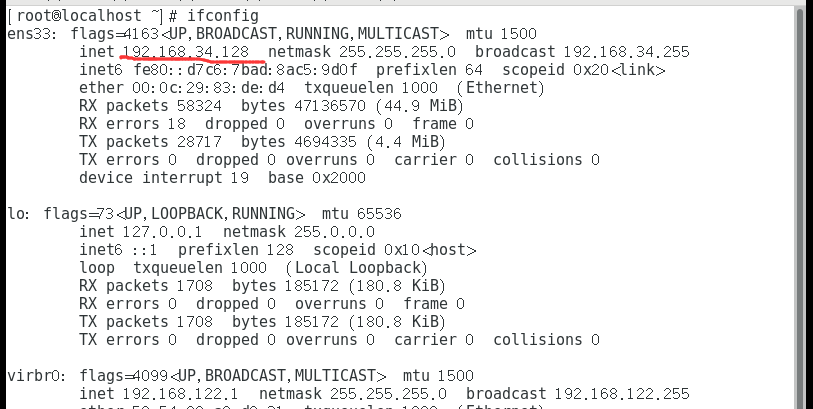
我们通过windows上边的Xshell连接服务器,
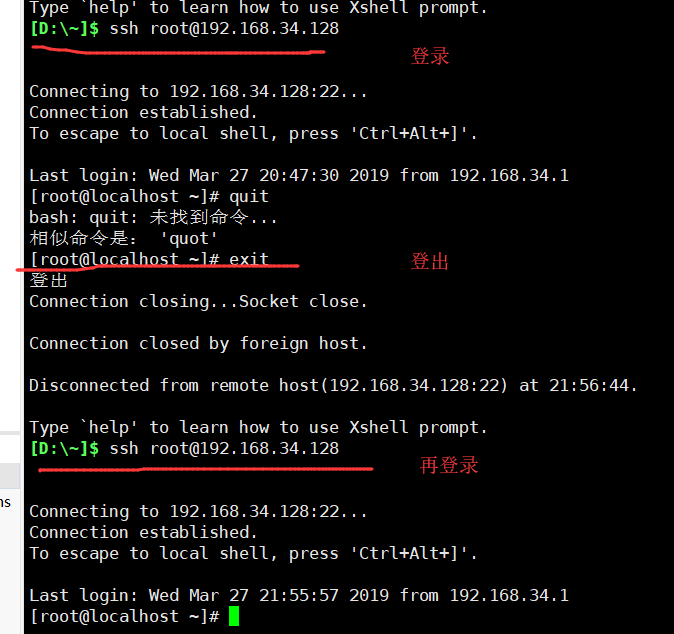

我们可以看到上边有5个终端
再开一个终端:下边就显示六个终端了
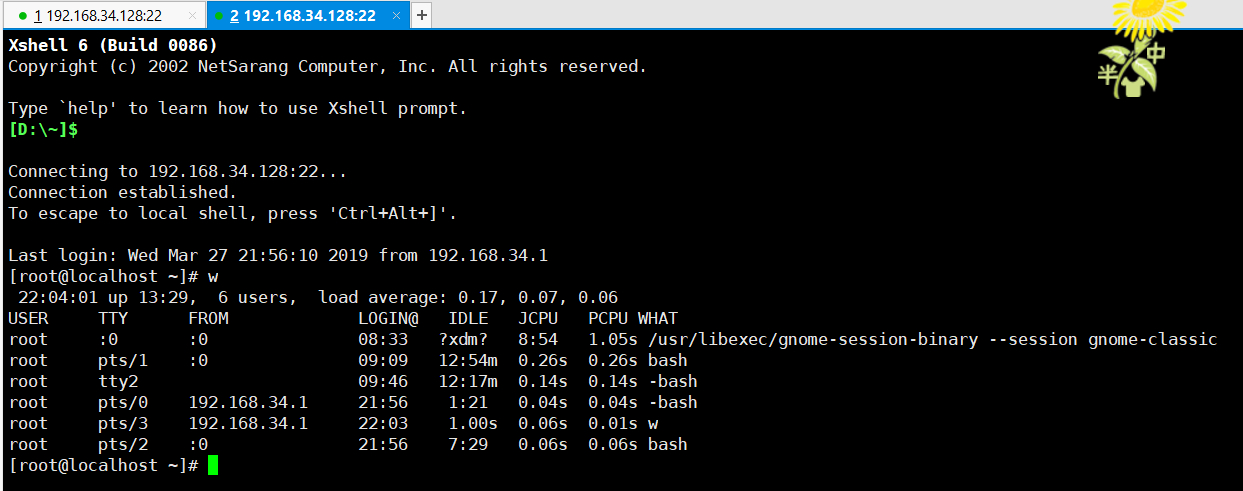
我们可以用w命令看一下是否有人过来做坏事!!!
w 显示终端连接数的命令
pwd 我在哪的命令
whoami 我是谁?
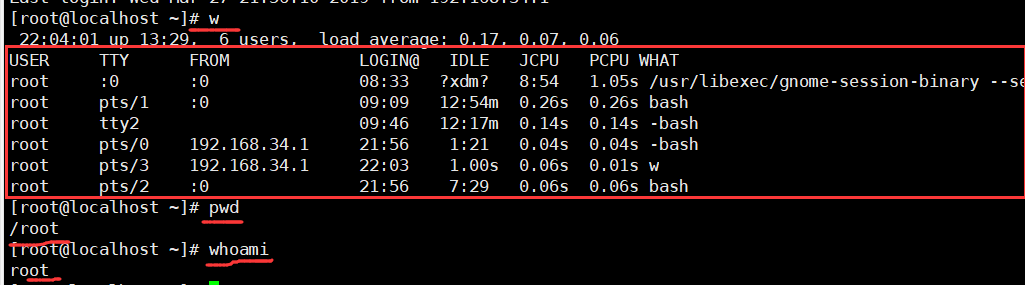
看下python解释器在哪里?
取出路径,注意PATH是区分大小写的,我们必须写大写的字母
注意,从前向后是有优先加载顺序的,并且用冒号进行分割

echo $PATH
在终端下输入这个命令回车 会显示你的环境变量值
which+文件 表示找到命令的绝对路径
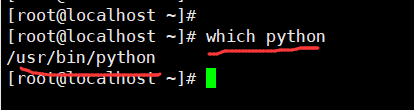
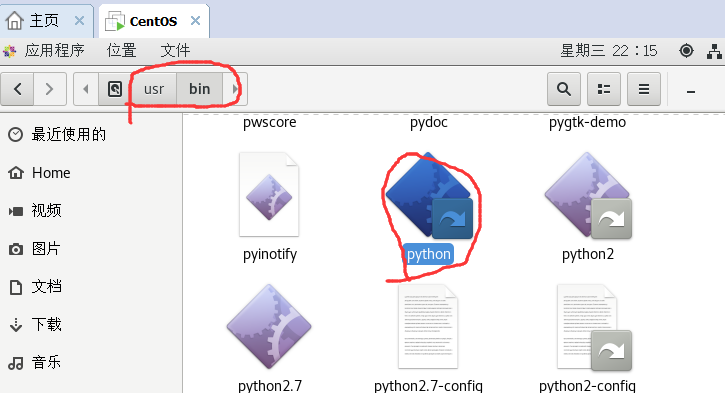
Linux的文件系统格式 复习
1.是一个树状图
2.定点是根目录
3.查看根目录下面有什么内容的命令: ls /
4.用户家目录 超级用户root的家目录 /root
/root 根/root 表示的就是根下面有一个root文件夹
/ 根
5.普通用户家目录 /home/xiaobai
/home/xiaolv #再创建一个用户
/home/铁锤 #再创建一个用户
6.一些常用的文件夹:
/opt 存放第三方软件的目录,大型软件的目录,比如python,django
/etc 存放各种配置文件的目录
/var/log


cron表示定时任务日志
.log是日志文件
6.对文件夹,文件操作的命令:
文件夹(蓝色)的操作:
mkdir(增)
ls(查)
mv 改名
rm -r 才能删除文件夹
文件(白色)的操作:(例如:xx.py xx.php xx.go xx.c )
cat(查看)
touch vim (创建文本)
rm 删除
mv 改
1.今日内容的一些命令

root代表用户名
@是三八分割线
主机名默认是localhost
~ 波浪线表示当前你在哪?路径,现在是代表在家目录
# 表示身份提示符号
8.linux的命令提示符
我们不知道我们当前的位置,只有通过操作才会知道,见下图

看时间:

如何修改命令提示符?
取出命令提示符,PS1的变量控制
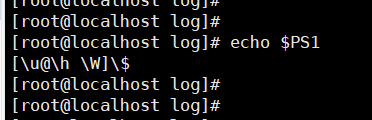
默认的命令提示符:
echo $PS1
结果显示是:
[u@h W]$
修改变量的值
PS1="[u@h W]$"
u 表示user用户信息
@表示占位符
h 表示主机名
W 表示工作目录的最后一位
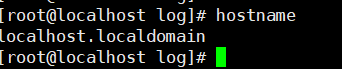
命令hostname 显示的是主机名
我们将上边的变量的值进行修改:
PS1="[u@h W]$"
PS1="[u@h w ]$"
将W变成w再加上空格,再加上

这个时候变成了绝对路径,并且结果中显示的时间了

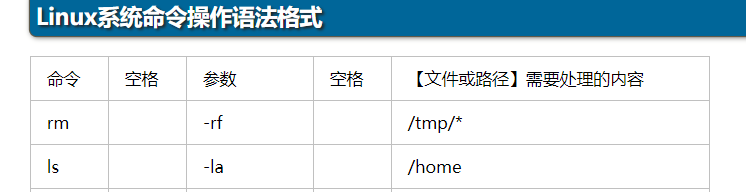
我们如果嫌弃设置的太长可以,退出,重新登录,就没有了

变量只是执行一次,下次需要需要重新设置
后边我们会学习怎样让这个数据永久生效!!!!!
这里还没有学习,只是个一次性的!!!
9.linux命令参数的用法
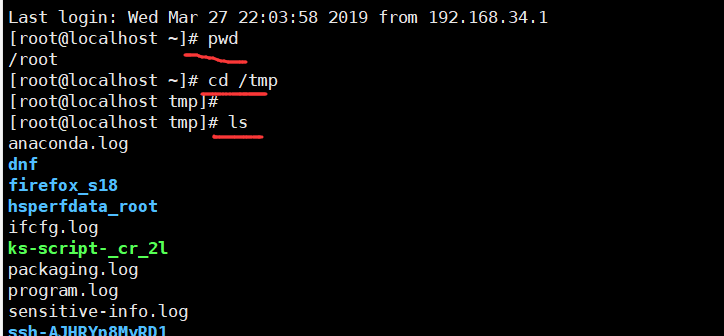
下图是以列表的方式列出来:
ls -l
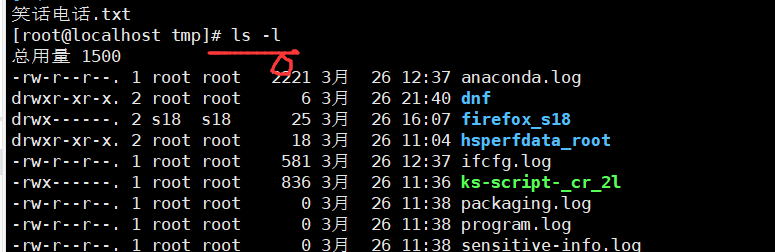
ls -la #显示出所有的内容(包括原来隐藏的内容)

ls -lah #显示出所有的内容(包括原来隐藏的内容)
#加上h表示文件大小的单位
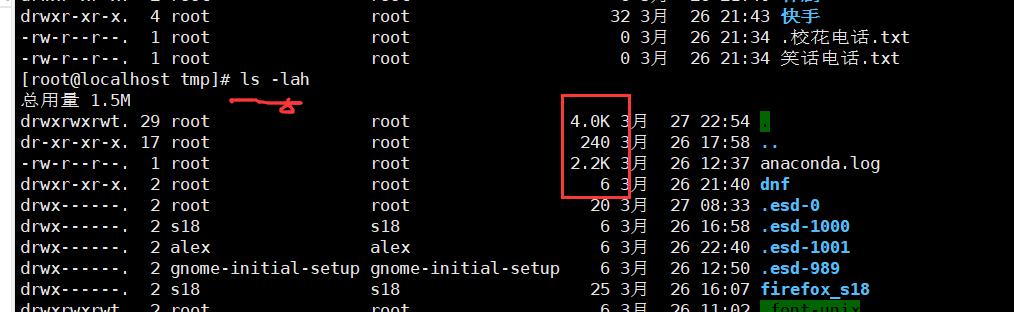
有些单位太小,我们看不到具体的值
打开校花电话

添上一些信息之后,我们得到下面的内容:
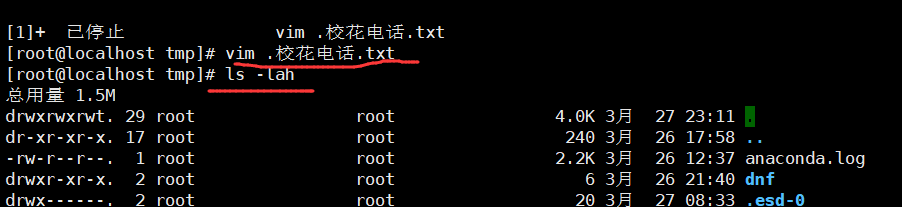
现在变成了12k

后边的参数变化的扩展名变化,可能是一些错误的操作导致的
9.linux命令参数的用法:
ls -l
ls -la
ls -lah
10.查看文本的命令
删除tmp下面的所有内容

现在,我们看到下图中有两个"校花"删不掉
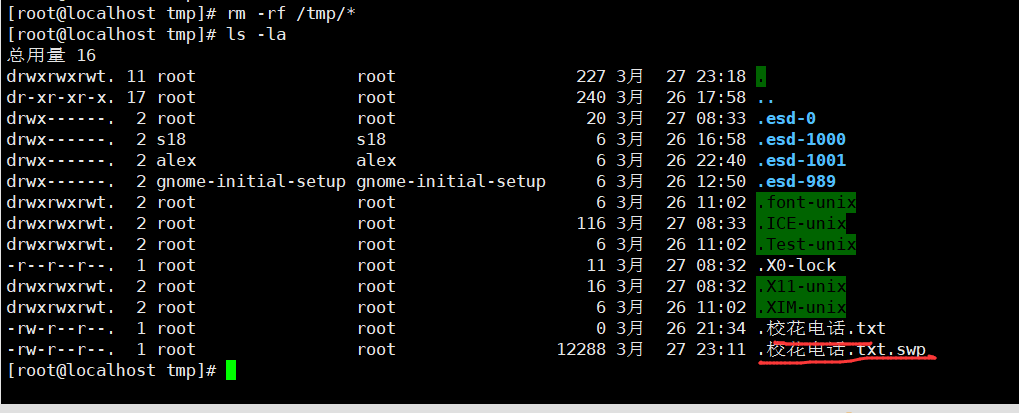
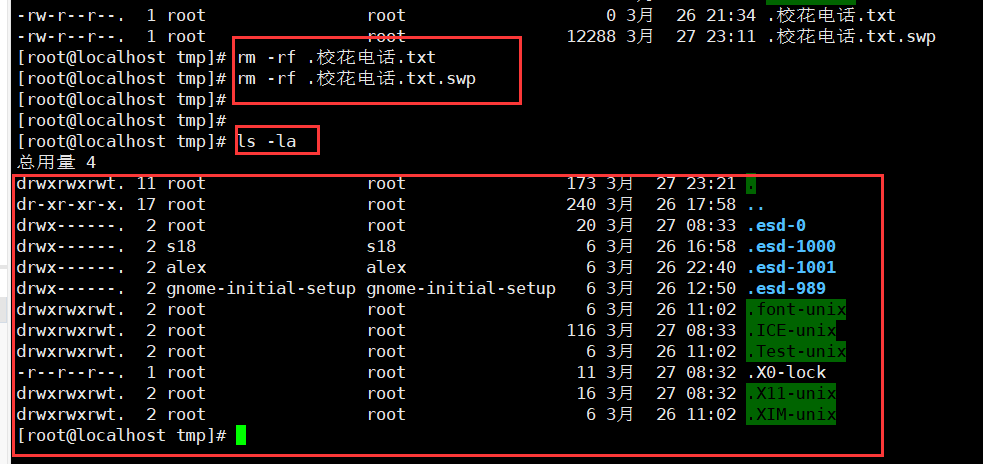
这个时候,我们看到的是单个,我们指定删除,就可以删除掉了

直接运行:
rm -rf * #隐藏文件是删除不掉的
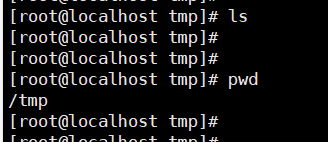
/tmp/a/b
/tmp/c/d
mkdir方式
我们可以通过两条命令创建,但是可不可以通过一条命令进行创建?
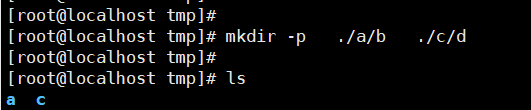
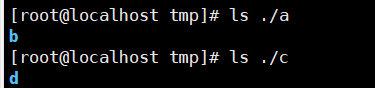
tmp/q/w/e/r
创建上边的形式的递归
-p 确保目录名称存在,如果目录不存在的就新创建一个。

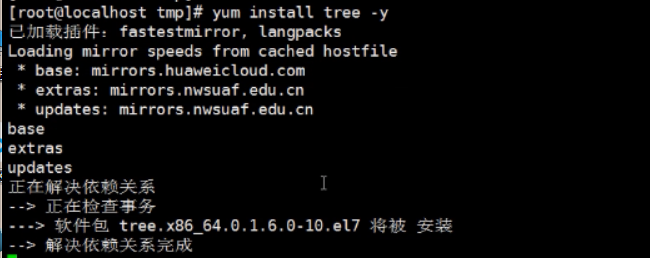
安装tree
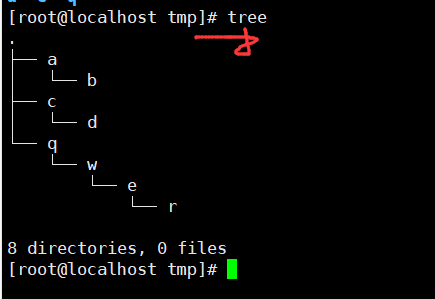
这个时候,我们就看到了目录

vim不能直接创建文本,必须在后边加上要创建的文件名
下面,我们查看一下


cat相当于open某个文件,只能是小文件,不能是只能读2G,你给我10G,直接挂掉
cat用于看小文件
显示行号的方式:
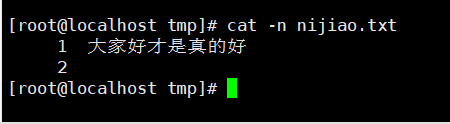
cat也能用于写入文件: >> 追加符号
>>输入 <<输出
EOF表示文件的结尾

这个时候,再看一下这首诗:

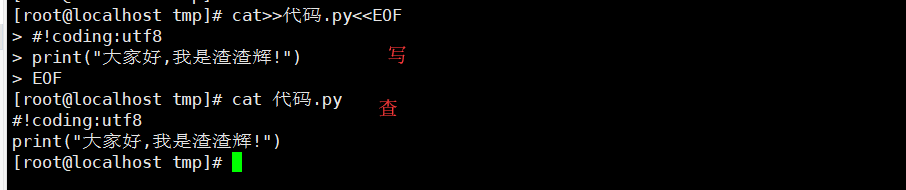
执行:

more命令用于查看内容较多的命令
查看存放用户密码的文件
一共是44行
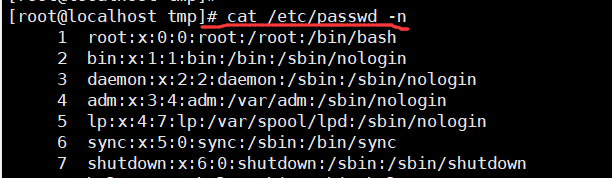

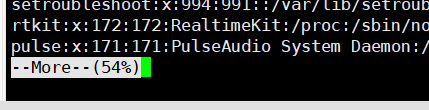
多次回车

10.

Vim有颜色高亮显示,
用Vi打开,全是黑白:

下面我们用vim打开,然后处理

回车之后,显示行号:
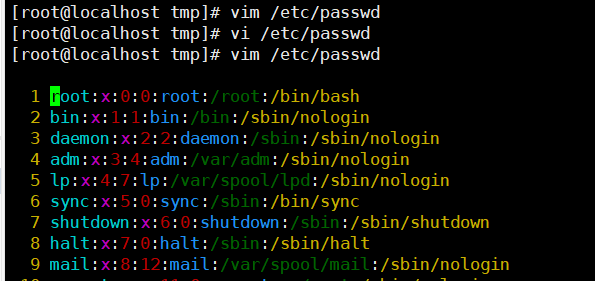
如何看前4行,后4行?

11.查看文件的前十行,后十行
head -10 filename
tail -10 filename
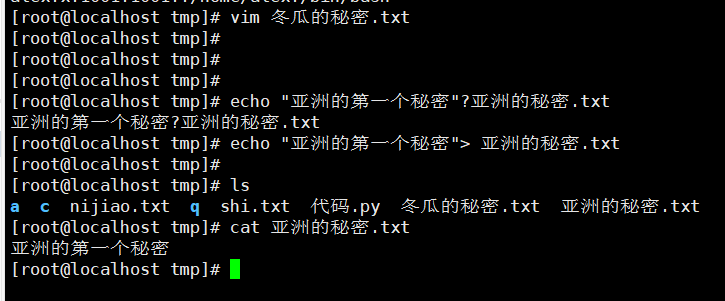
现在的情况是,我们用的是w模式写入:

现在我们换成a模式,开始写入:
原来有一条,现在我们追加了4条,现在里边有5条命令了
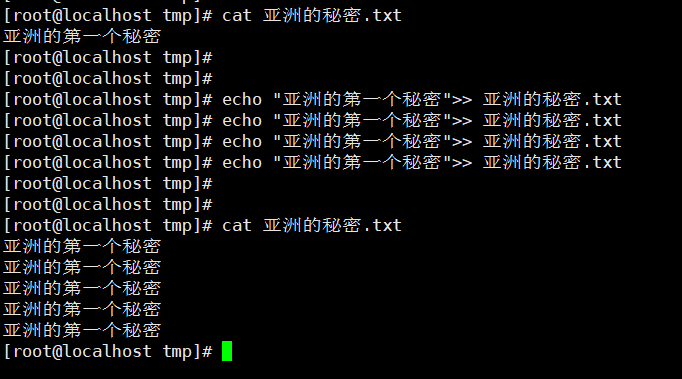
这个时候,就变成了了5条
2.python3&&django环境配置
依赖文件的路径:(自定义的一个固定位置的安装)

依赖文件下载命令:
yum install gcc patch libffi-devel python-devel zlib-devel bzip2-devel openssl-devel ncurses-devel sqlite-devel readline-devel tk-devel gdbm-devel db4-devel libpcap-devel xz-devel -y

路径切换到opt,,显示当前目录的问你安,开始下载包

下入是我们已经下载完成的截图:

这个时候就有了安装包:

下面我们删除foleng和rh
我自己的删除命令:
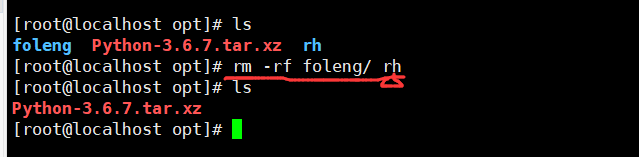
老师演示的删除命令: 删除文件和目录是一个命令
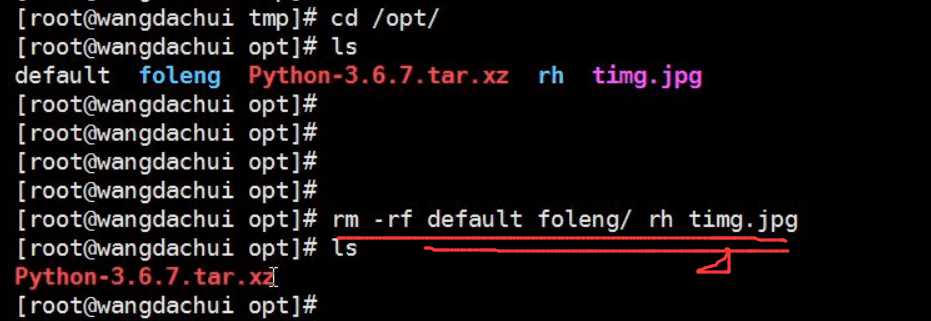
去掉后边的 xz后缀


两种解压缩的方式:

上图是解压命令,下图是解压后的文件:

进入python3.6.7的源代码:

下面我们进行"编译安装"参考文档:源代码的安装过程
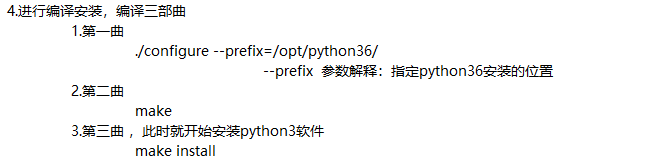
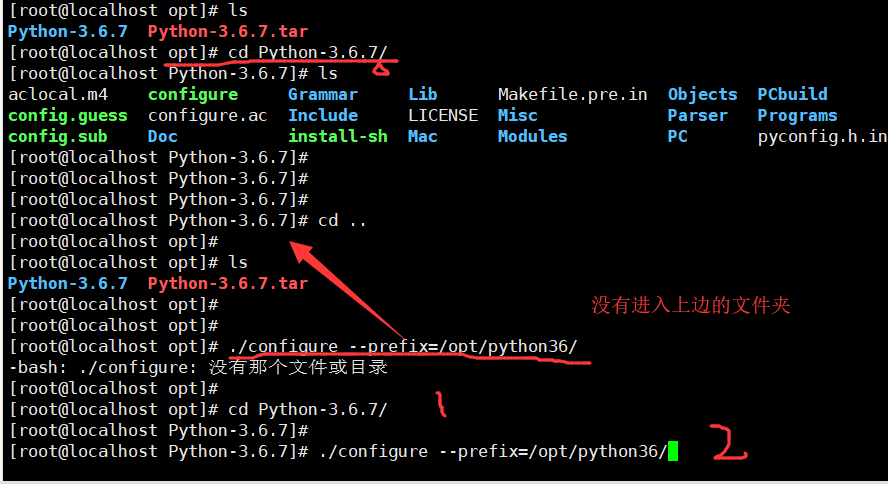
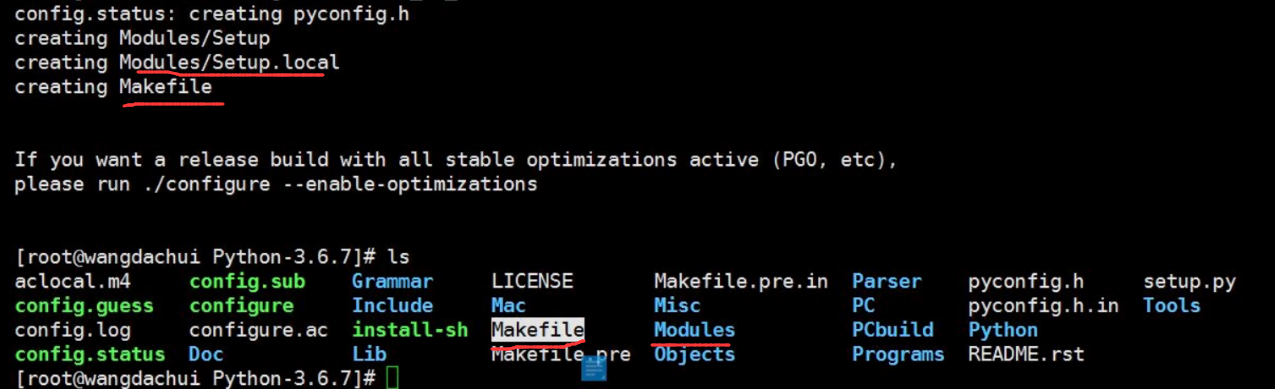
这样就安装成功了,文件夹中就多了Makefile和Modules文件

我们再执行上边的后续命令,这个过程可能需要一点时间
ctrl+d是退出当前登录的用户:
安装到这一步代表安装成功了
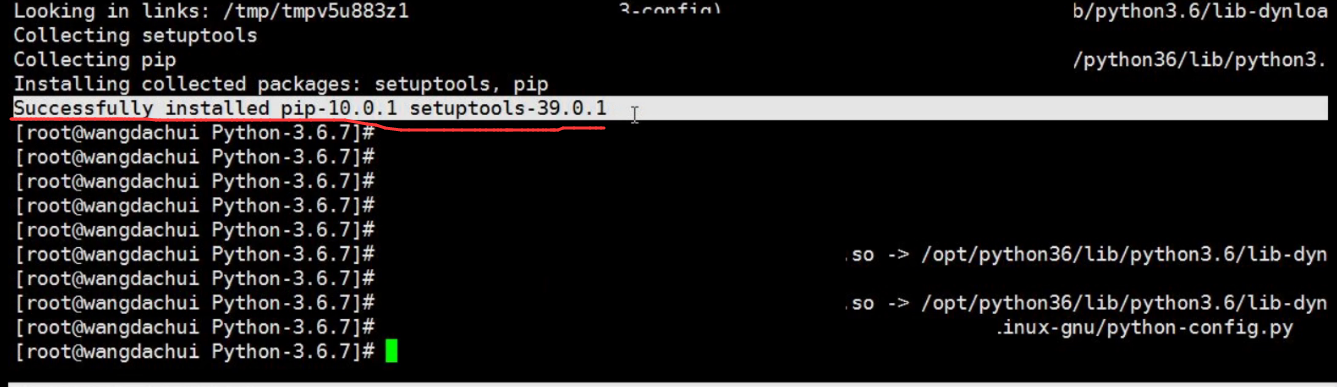
输入下面的命令为什么python3没有出来?
输入python+Tab出来下面的内容,可能速度慢一些,不要着急

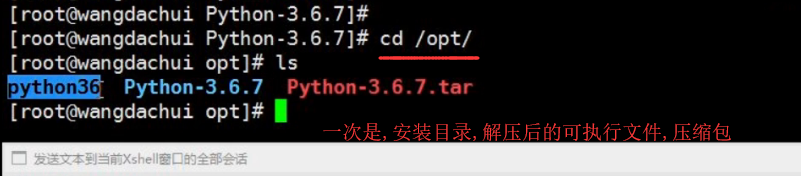
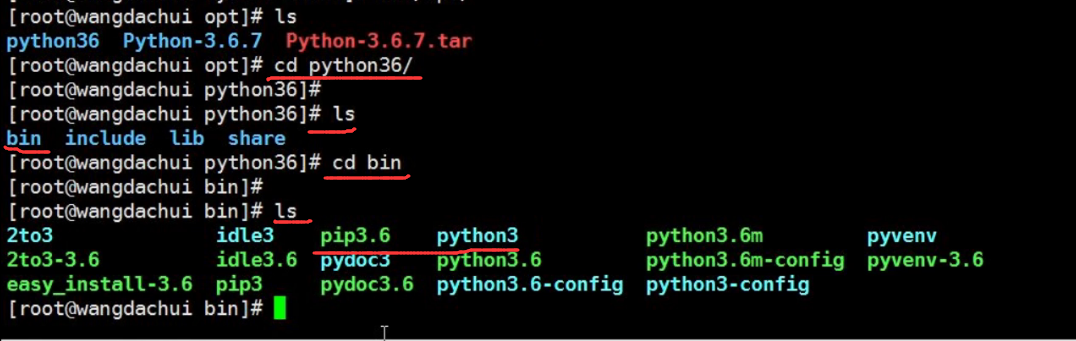
在注意一下步骤:
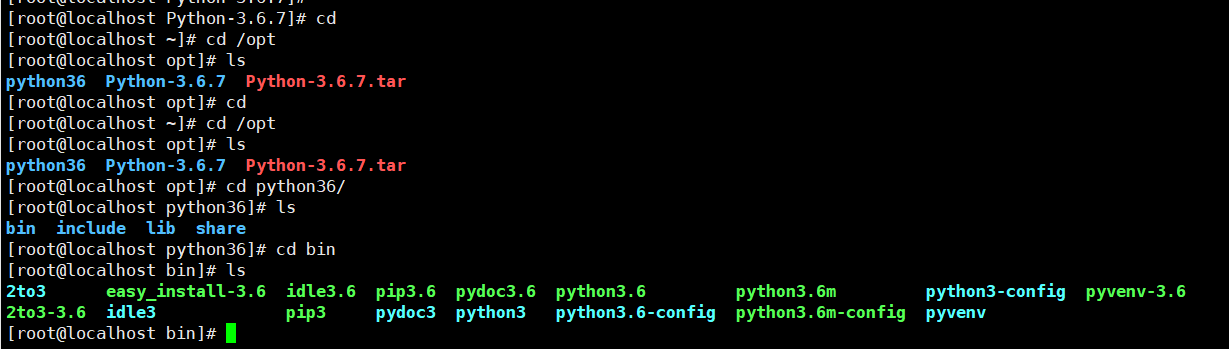
下面我们进行第六步,"配置python3的环境变量 PATH"
1.取出当前的path变量 echo $PATH 2.填写python3的bin目录到PATH中 PATH="/opt/python36/bin:/usr/local/sbin:/usr/local/bin:/usr/sbin:/usr/bin:/root/bin" 3.将环境变量,写入到全局配置文件/etc/profile vim /etc/profile 4.写入如下代码,在最底行写入如下配置 PATH="/opt/python36/bin:/usr/local/sbin:/usr/local/bin:/usr/sbin:/usr/bin:/root/bin" 5.读取配置文件,加载变量生效 source /etc/profile
第一步之后我们取到路径:
/usr/local/sbin:/usr/local/bin:/usr/sbin:/usr/bin:/root/bin

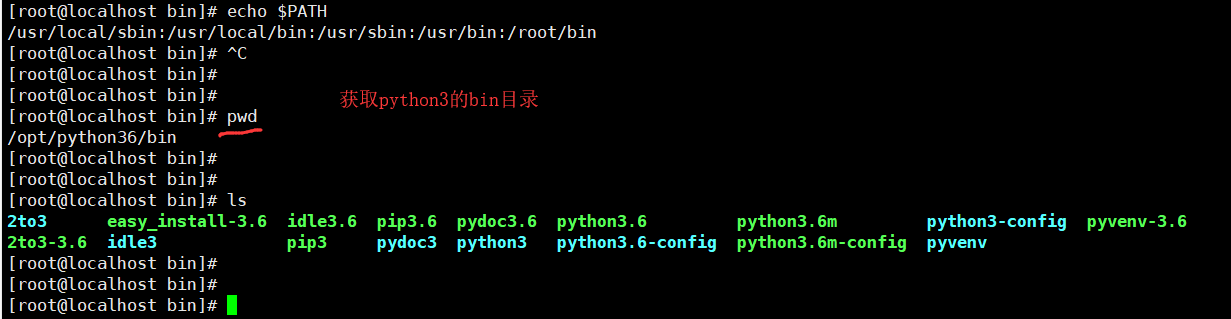
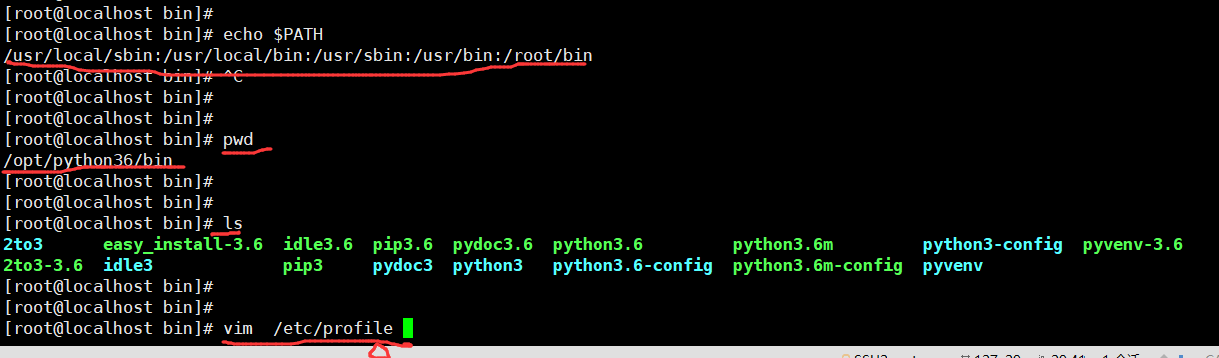
进入之后,按向下的键,走到最后一行,直接输入i,开始输入,复制制作好的PATH路径

我们需要将这个数据修改到硬盘中:
保存的命令:

如何保存?
上边错误的原因是,是先esc,在输入上边的命令+enter

这个时候,我们输入python3,得到下图:

下面我们安装django,运行django
1.安装django模块 pip3 install -i https://pypi.douban.com/simple django 2.升级pip pip3 install --upgrade pip 3.通过命令创建django项目
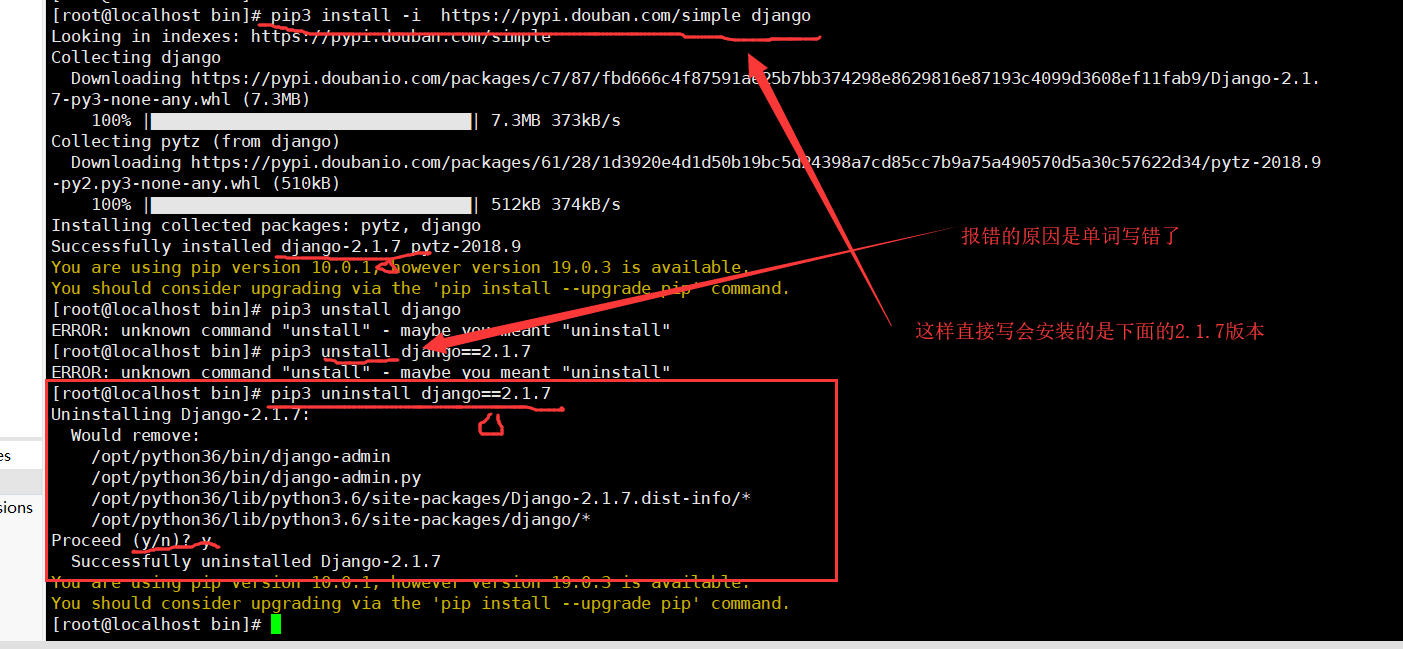
安装django的1.11.11版本,更新pip版本为最新版本19.0.3
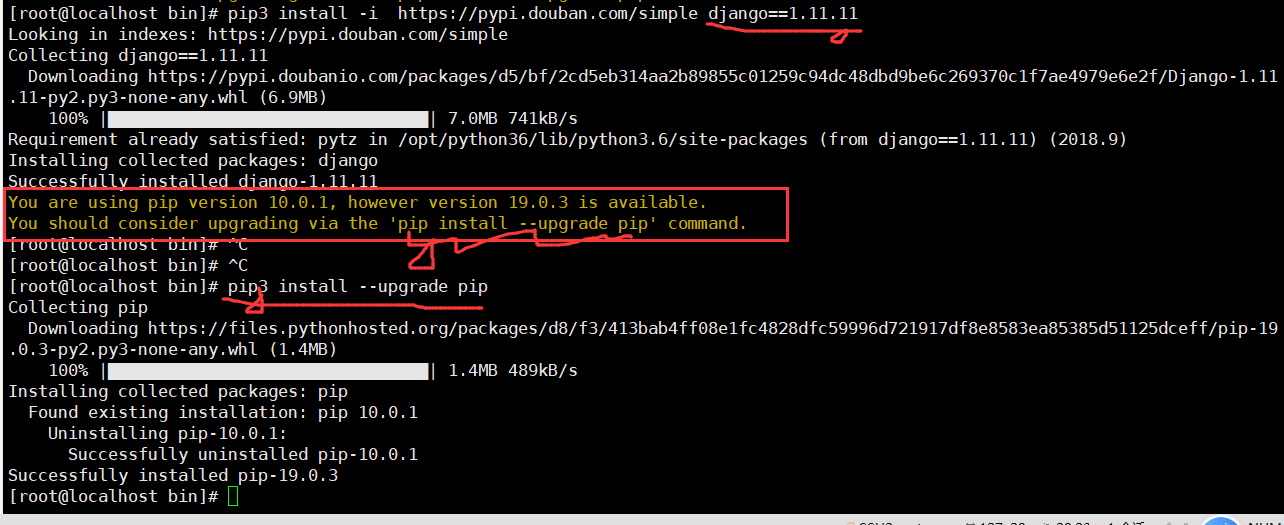
查看版本
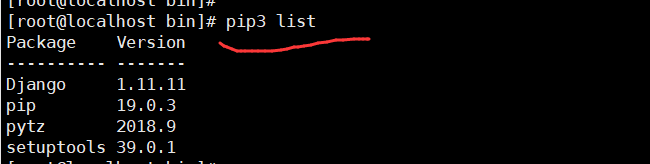
下面我们通过django创建项目
我们将项目创建在opt文件夹下面
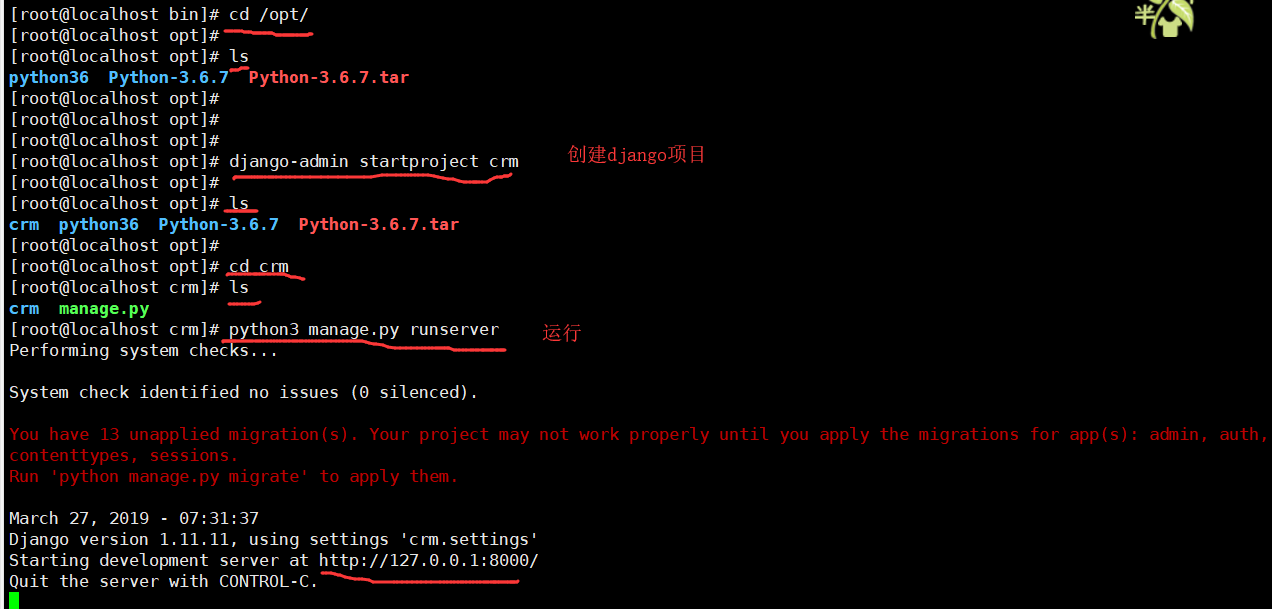
我们在windows里边跑这个地址,跑不出来?

127.0.0.1:8000是本地的回环地址,没有跑django,自然不会出现了
需要在服务器运行的时候,写服务器的ip和端口
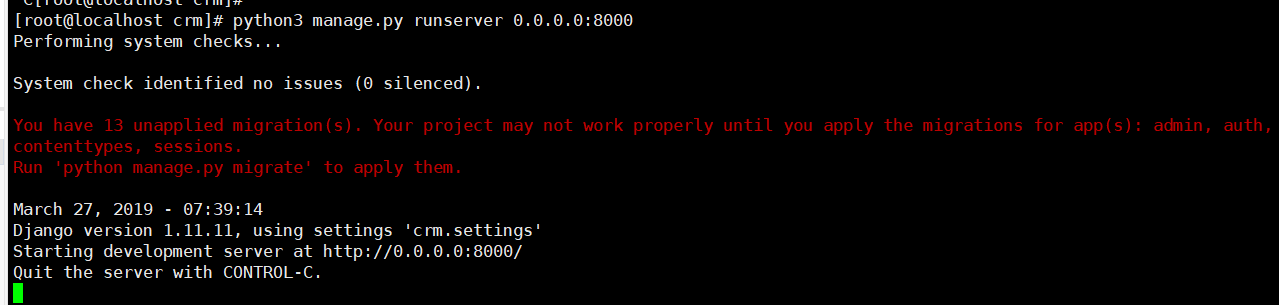
访问0.0.0.0:8000,代表对所有的linux的ip进行绑定
liunx对外访问的ip是下图:也就是192.168.34.128:8000
端口号使我们运行的端口号
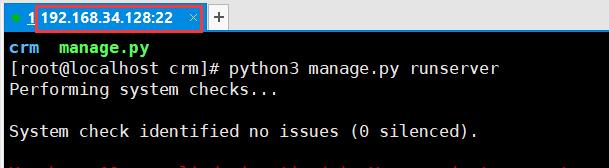
现在,我们访问不了信息,可能是linux的防火墙对其进行了拒绝访问

iptables -L [chain [rulenum]]
列出 chain 或者所有 chain(当未指定 chain 名称时)中的 第 rulenum 条规则或者所有规则(当未指定 rulenum 时)。不过要注意,如果未指定 chain 则不能带 rulenum 参数。

列出防火墙的规则:
理解:校区门口的保安
也就是一种规则
下面是一些规则:
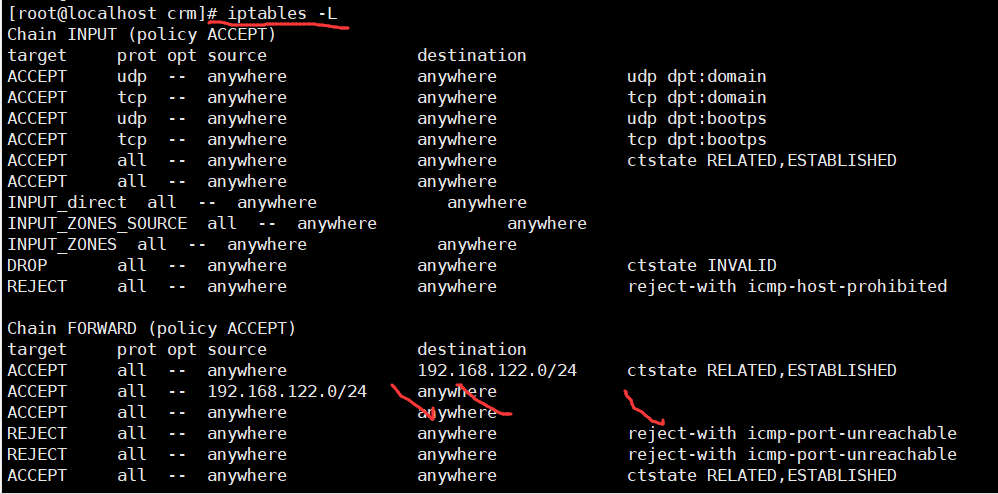
我们将防火墙的规则撕毁:
iptables -F
清空规则之后,我们再次访问:

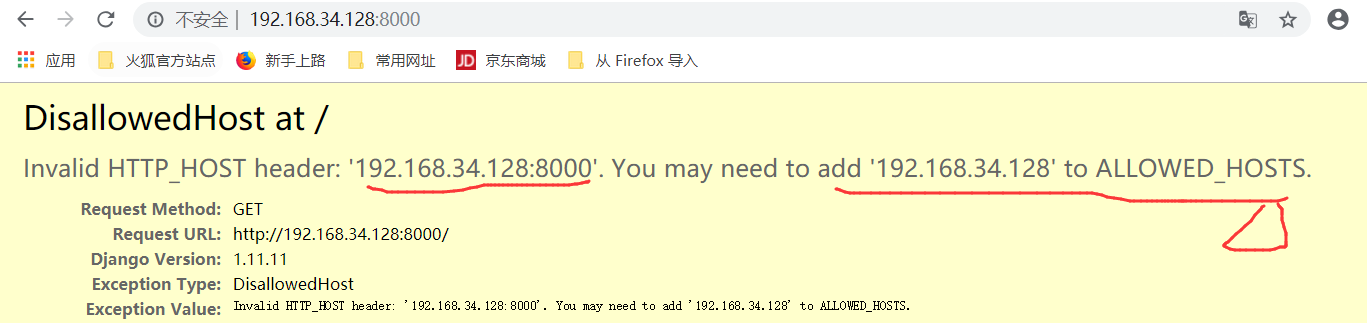
需要将配置添加到"settings.py"里边
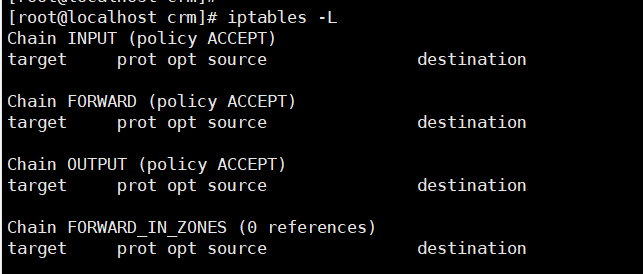
再次查看一下命令:

setenforce表示关闭防火墙
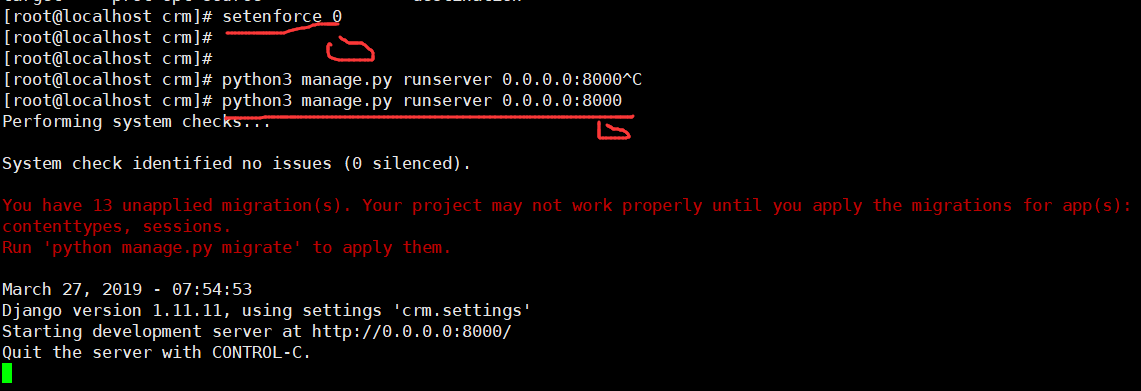
关闭防火墙之后,我们再次执行django程序
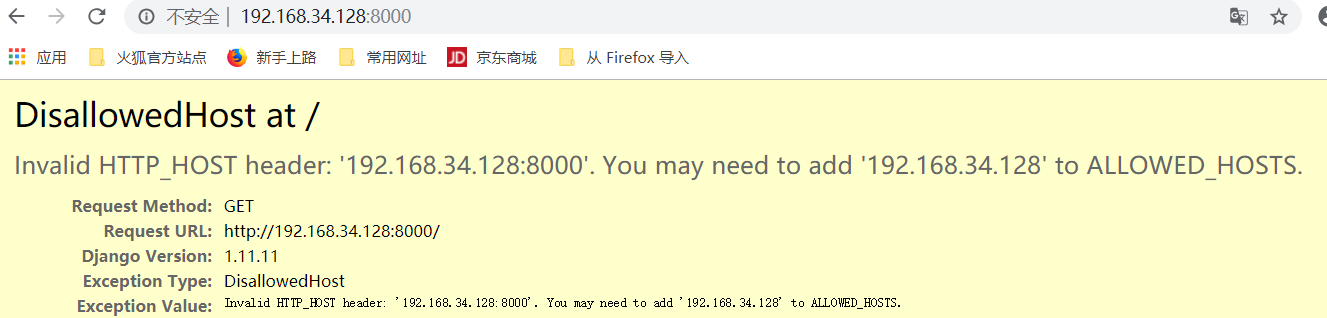
依然是这个界面:
在windows里边也可以ping通程序:
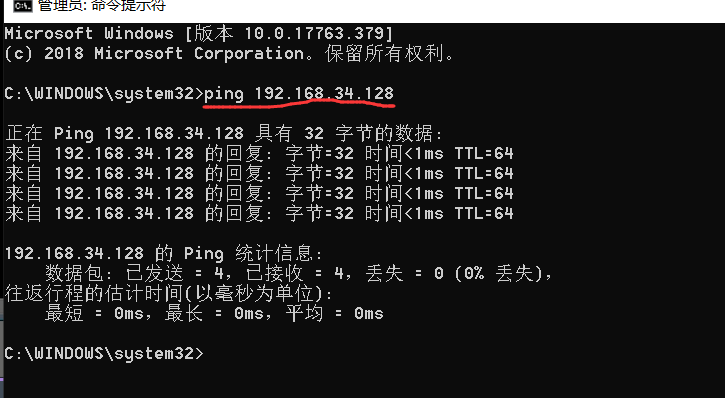
我们换一下端口执行:9999
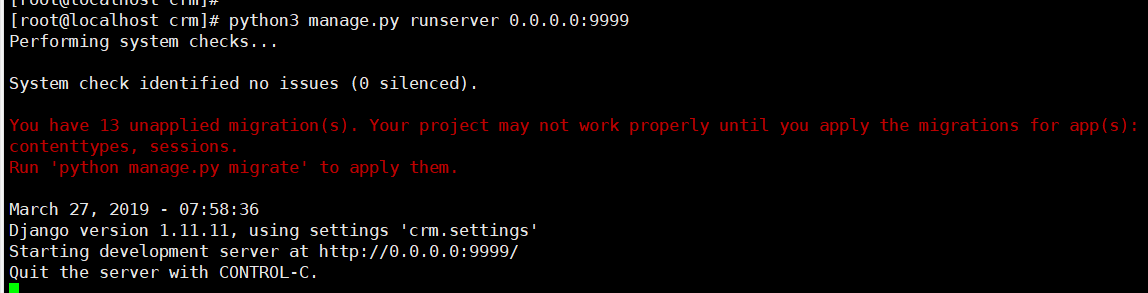
依然是下面的这个界面:
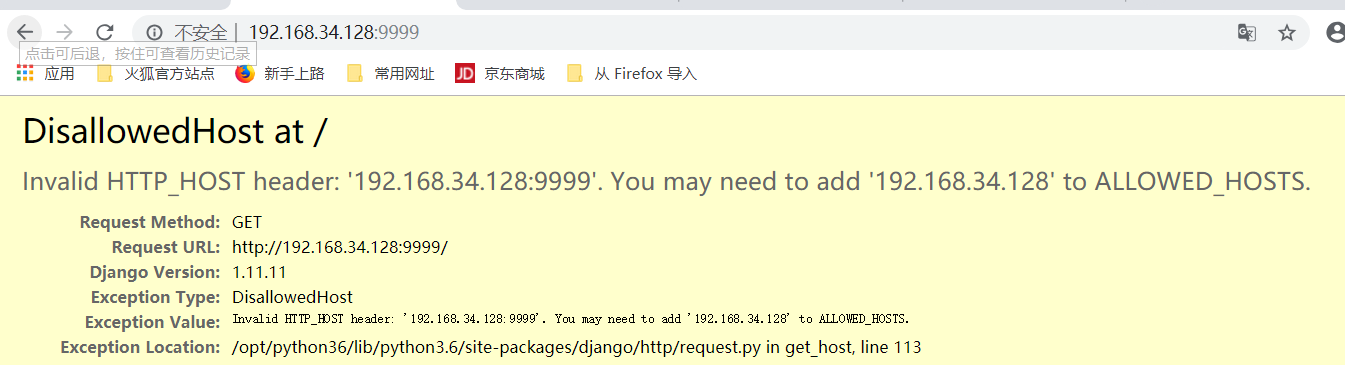
我们也可以直接将ip换成服务器的ip

再次访问,依然是下面的这个界面:
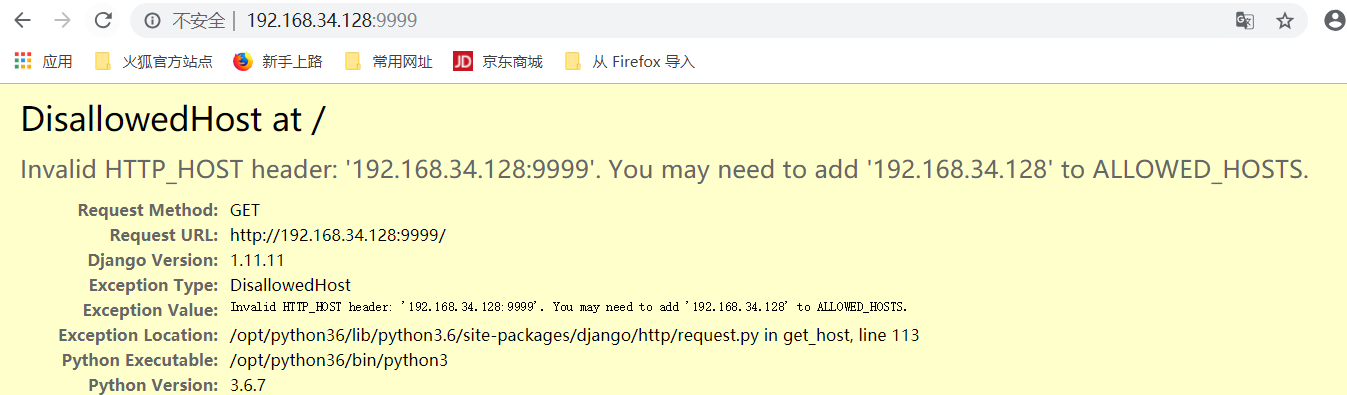
上边的大黄页,需要进行配置:
我的这个tree命令,也就是目录结构没有

视频中老师测试的结果:
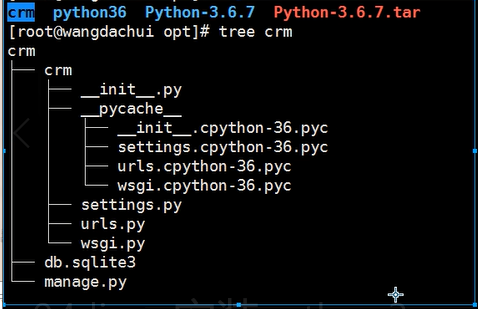
我们可以看到上图中settings.py的位置.

上边树状图没有产生的原因是没有安装了插件,因此,我们需要安装插件
插件的命令是yum install tree -y
:
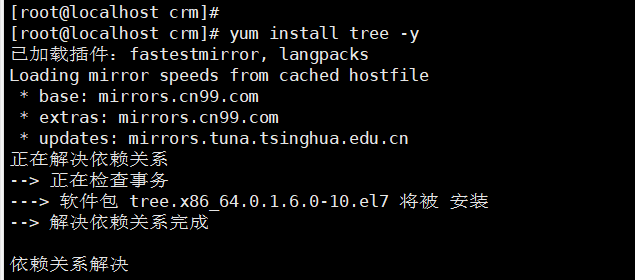
安装完成之后,我们再次输入tree就可以看到树状图了
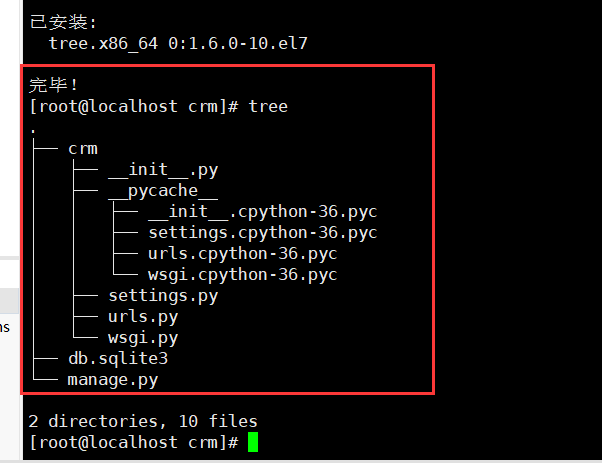
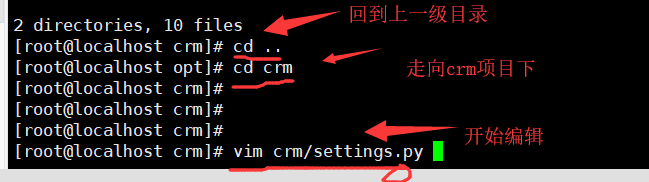
我们想快速找到:
输入/ALLOW +回车
这样我们就找了
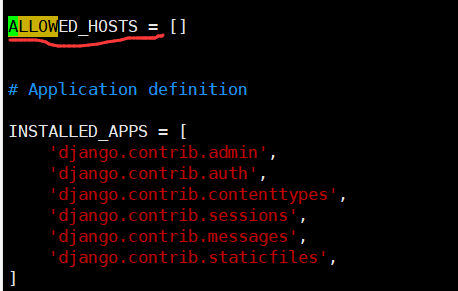

在中括号里边输入"*",输入之前需要先输入i进行插入模式
输入完成之后,在输入esc
最后在输入:
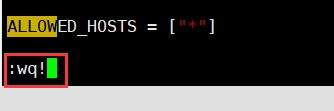
回车,这样就配置好了
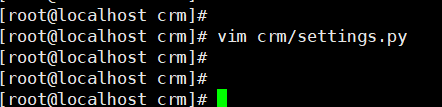
这个时候,我们再次执行运行命令:
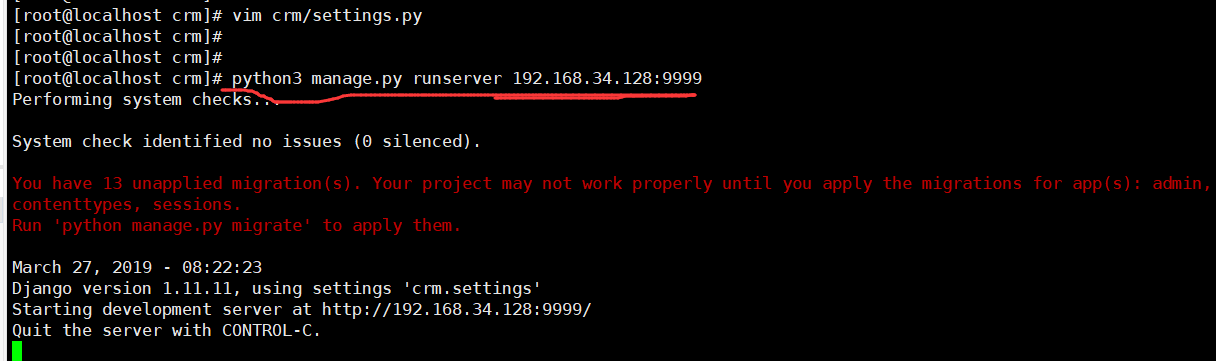
这个时候,就运行成功了:
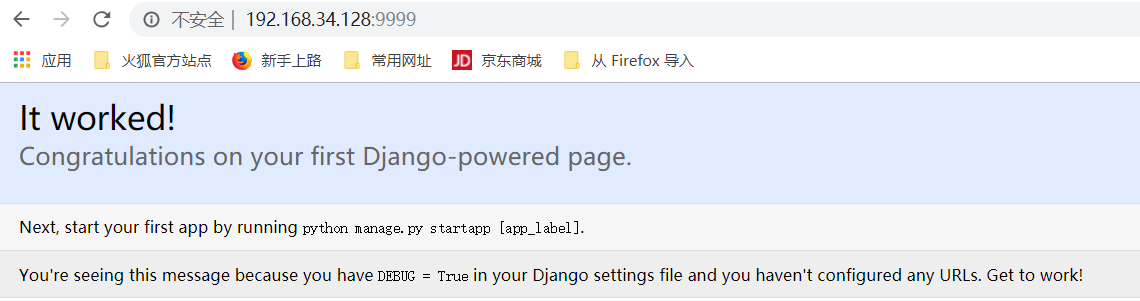
在后边追加/admin ,可以访问到admin地址:见下图
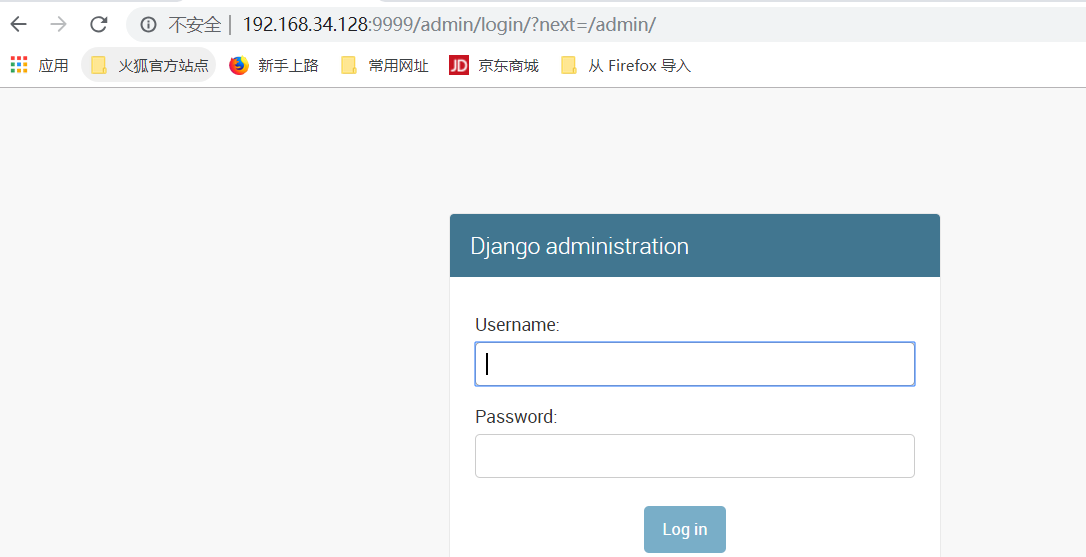
我们在app上如何运行命令?
访问hello,出现,"俺们都是东北人!"
查看crm项目下面的文件,以及crm的树状图
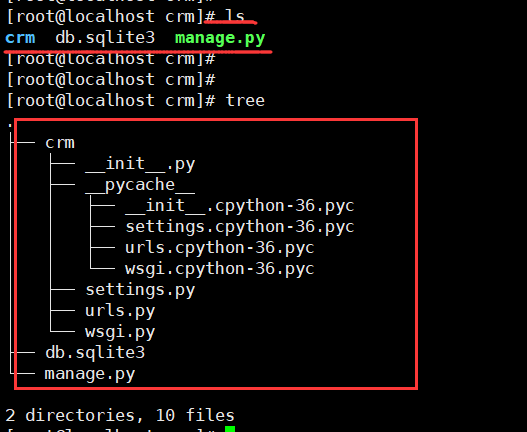
编辑,下面的语句:
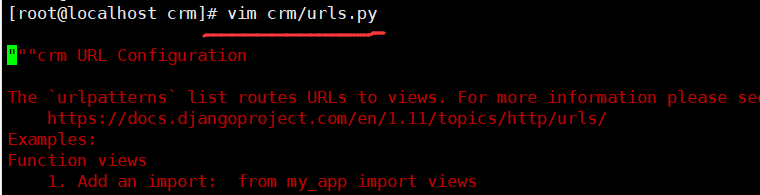
i开始编辑:
yyp直接复制当前行,相当于是ctrl+d
可以在项目上边直接创建一个路由:
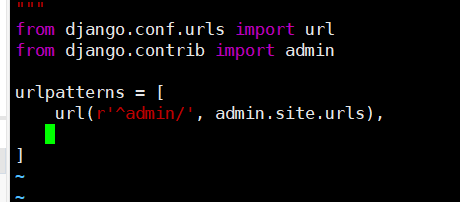

:q!
:wq!都是离开的意思
我们也可以再创建一个app,下面我们用app 创建爱你一个:

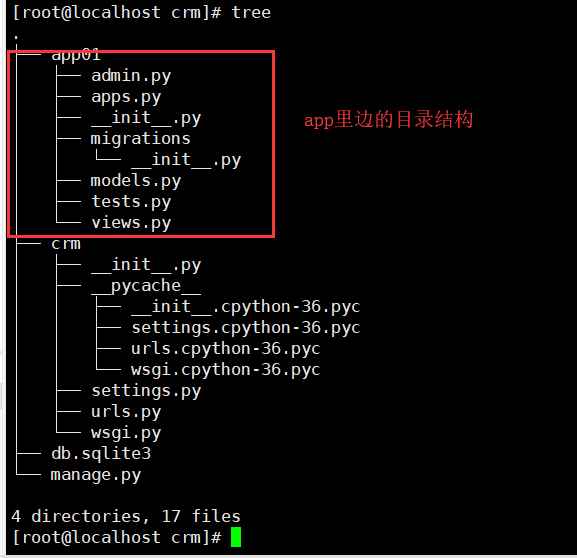
现在我们开始编辑crm里边的urls.py

输入i,开始插入:
必须不是插入模式,输入yyp才能复制上一行
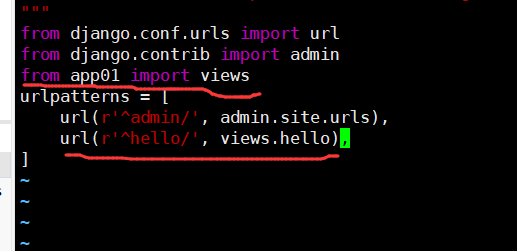
esc退出
输入:

最后得到下图:

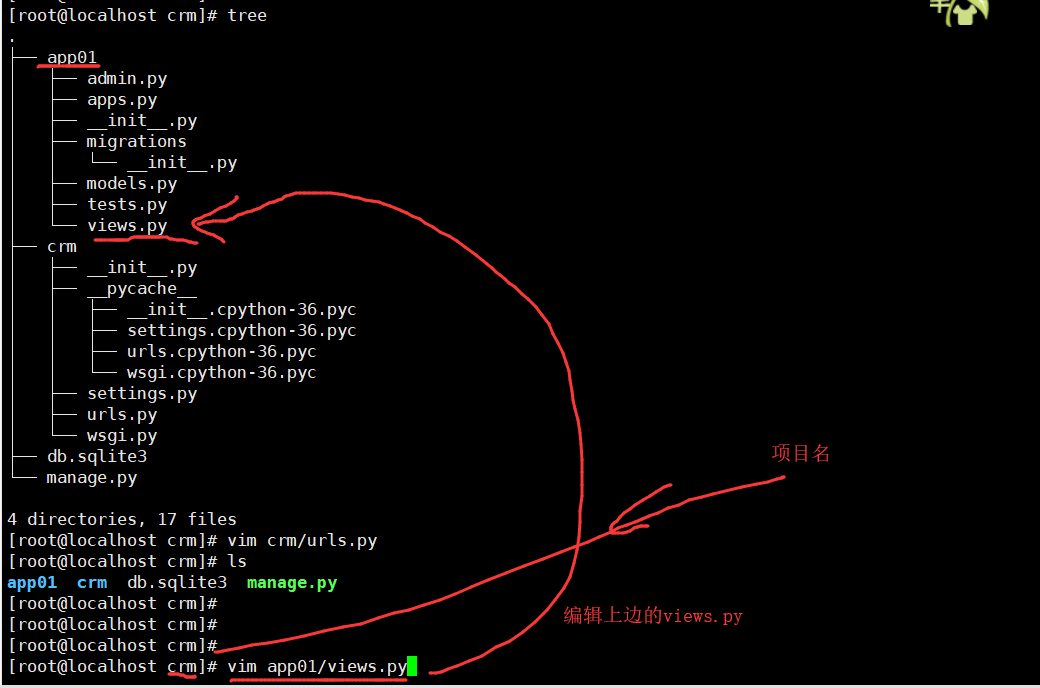
输入i,进行插入代码:
用空格,不要用Tab键
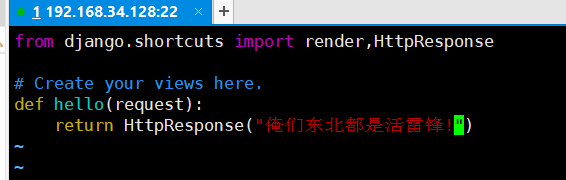
输入esc:
退出:


app01需要导入到settings.py里边
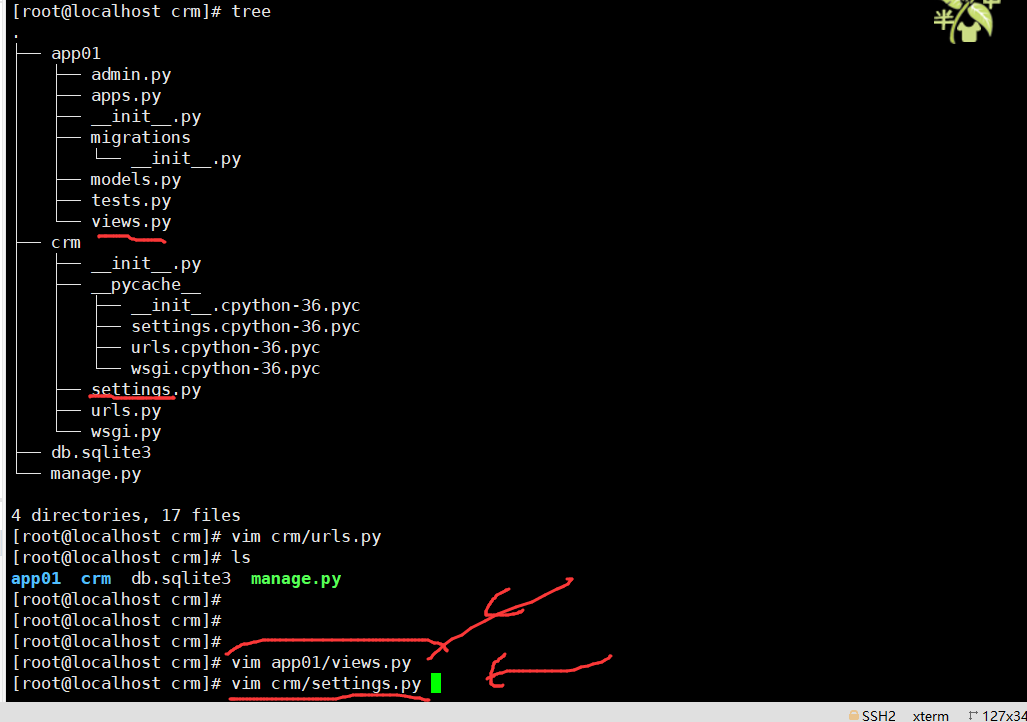
输入i,开始插入"app01",
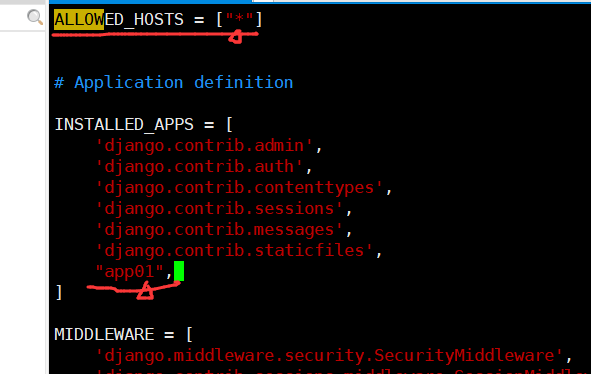
输入esc,在输入下图

回车,运行项目:
端口范围是0-65535
正常用8000之后,
执行运行命令:
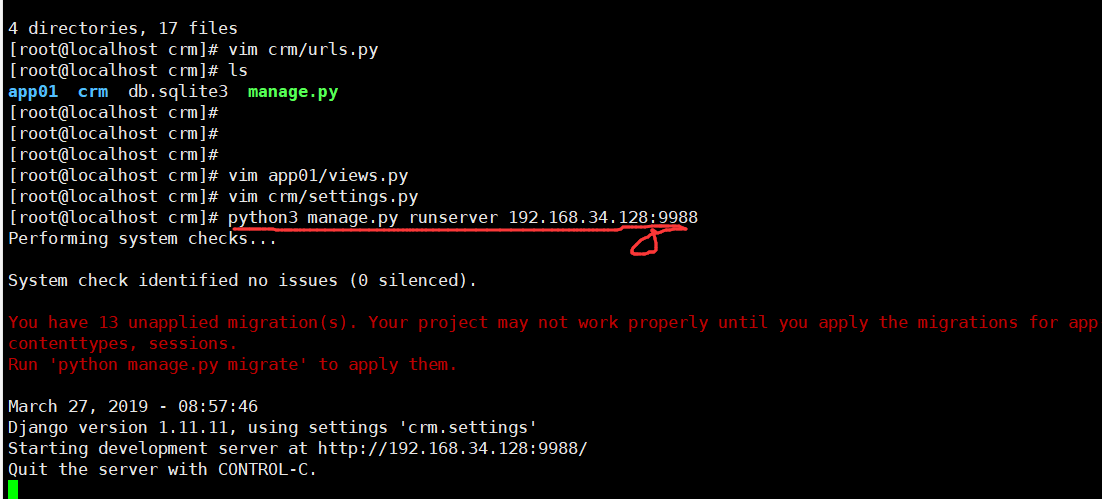
运行后:
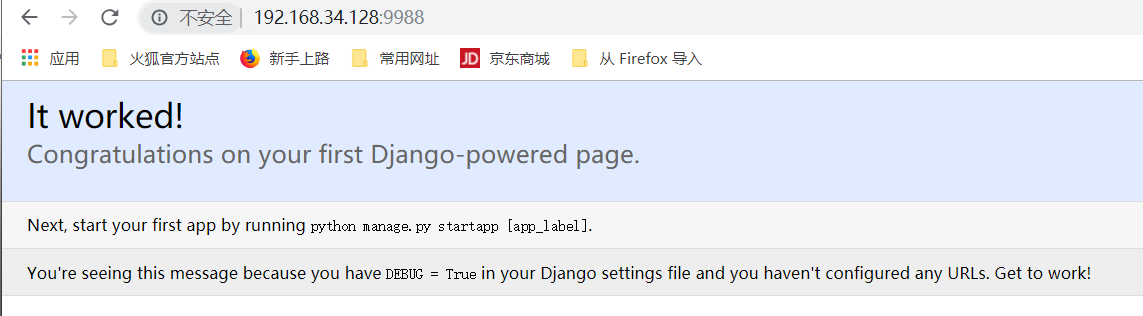
再次修改settings.py

将DEBUG修改成False,不能将我们的视图暴露给其他人
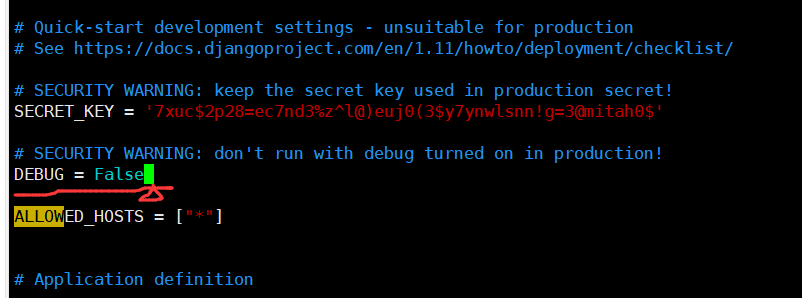
将DEBUG修改成False为默认值.
修改完成之后,我们再次启动:

访问,依然是下图所示页面:
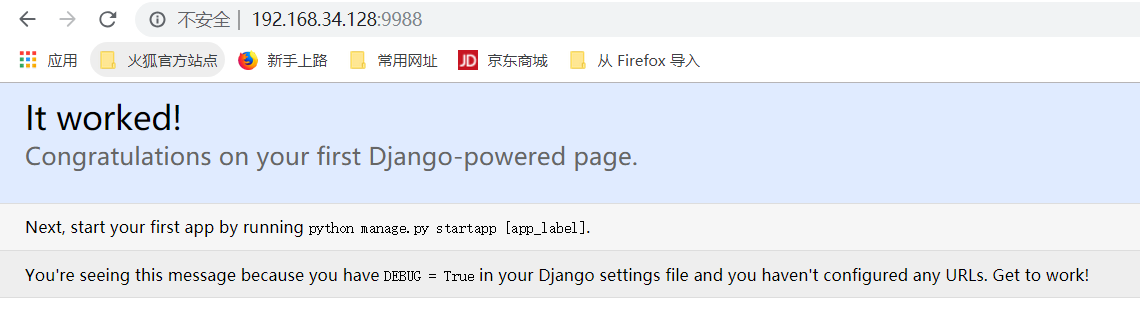
再次运行hello:
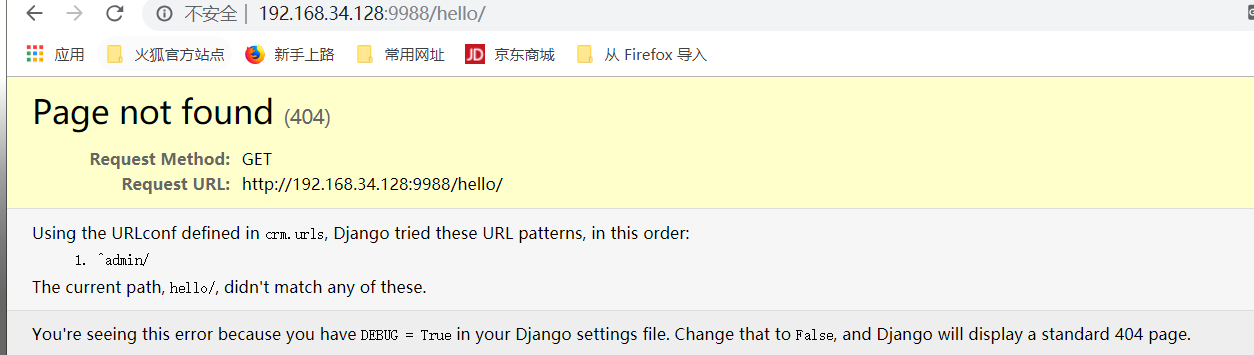
这个调试不能关闭:
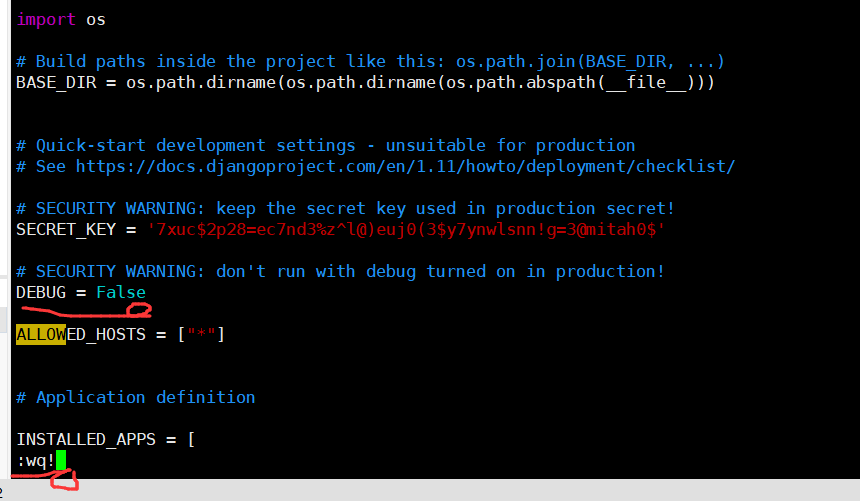
再次运行:

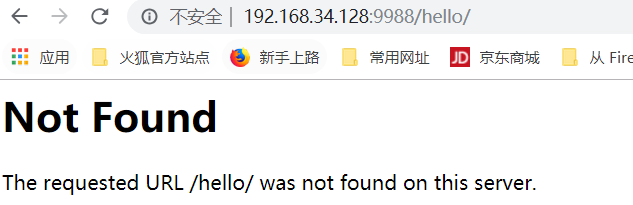
报上边的错误,没有发现
出现上边的原因,是在主项目下没有导入路径,
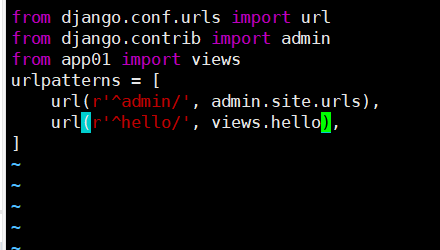
:q! 表示退出不保存
:wq! 表示写入并且离开
运行程序
再次修改项目里边的urls.py和app01里边的views.py

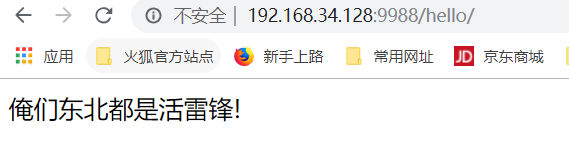
今日笔记:

1.学习linux,安装的方式 在你的windows上安装一个 vmware虚拟化软件(基于它可以安装各种系统) 2.公司中 会提供一个云服务器给你用 服务器ip 123.206.16.61 公网ip 账号 :xiaozhang 密码: xiaozhang666 3.登录linux的流程 windows客户端:下载一个远程连接工具 ssh xiaozhang@123.206.16.61 回车过后 输入xiaozhang用户的密码,即可登录 macos: ssh xiaozhang@123.206.16.61 ubuntu: ssh xiaozhang@123.206.16.61 4.显示终端连接数 w 命令 5.我在哪的命令 pwd 6.我是谁 whoami 7.找到命令的绝对路径 which 8.linux的文件系统格式 复习 1.是一个树状图 2.顶点是 根目录 / 3. 查看 根目录 下有什么 内容 ls / 4.用户家目录 超级用root的家目录 /root 5.普通用户家目录 /home/xiaobai /home/xiaolv /home/铁锤 6.常用的文件夹 /opt 存放第三方软件的目录,大型软件的目录 /etc 存放各种配置文件的目录 /var/log 7.对文件夹,文件操作的命令 (蓝色的文件夹)文件夹的操作: ls mkdir mv 改名 rm -r 才能删文件夹 (白色的文件夹,xx.py xx.php xx.go xx.c )文件的操作: cat touch vim rm mv 改名 8.linux的命令提示符 [root@localhost log]# 如何 修改命令提示符 PS1 的变量控制的 默认的命令提示符 echo $PS1 结果是 [u@h W]$ 修改变量的值 PS1="[u@h w ]$" 9.linux命令参数的用法 ls -ahl 10.查看文本的命令 cat more 11.查看文件的前十行,后十行 head -10 filename tail -10 filename 实时监控的命令,可以用于检测nginx的 access.log 也能看各种日志信息 tail -f filename 实时监控filename的 变化,写入 12.echo追加写入文件 > 重定向覆盖输出符 >> 重定向追加输入符 [root@localhost tmp]# echo "亚洲的第一个秘密" > 亚洲的秘密.txt [root@localhost tmp]# echo "亚洲的第一个秘密" > 亚洲的秘密.txt [root@localhost tmp]# [root@localhost tmp]# [root@localhost tmp]# cat 亚洲的秘密.txt 亚洲的第一个秘密 [root@localhost tmp]# [root@localhost tmp]# [root@localhost tmp]# echo "亚洲的第一个秘密" >> 亚洲的秘密.txt [root@localhost tmp]# echo "亚洲的第一个秘密" >> 亚洲的秘密.txt [root@localhost tmp]# echo "亚洲的第一个秘密" >> 亚洲的秘密.txt 13.复制的命令 cp 文件 新文件夹 cp -r 文件夹 新文件夹 14.历史记录命令 history 历史记录命令,记录系统的命令敲过的历史 快捷方式 使用 !加上 命令的序号,可以快捷执行 15.查找命令,查找机器上的文件,或者文件夹 find / -name views.py #找到机器上所有的 views.py find /etc -name *.py #找到/etc目录下 所有名字叫做 .py的文件 find / -name python* #找到 机器上 所有的python开头的文件和文件夹 find / -type f -name python* #找到机器上 所有以python开头的文件 find / -type d -name python* #找到机器上所有python开头的文件夹 16.查看命令帮助信息,如何查看有什么参数? http://linux.51yip.com/ 命令 --help man 手册 man 命令 17.linux的系统管道符 grep -v "^$" settings.py | grep -i "allow" #过滤出文件的有用信息,也就是排除 注释行,空白行 grep -v "^#" settings.py | grep -v "^$" 18.linux的别名功能 #当用户输入 rm的时候,就提示他 “你这个二货,求你了别坑我了 ” alias rm="echo 你这个二货,求你了别坑我了" #取消别名 unalias rm 19.更改主机名字 hostnamectl set-hostname wangdachui 20.xshell的快捷键 ctrl + l 清屏 ctrl + d 是快速推出会话 logout shift + ctrl + r 是快速连接会话 21.远程传输文件的命令 scp 你想传输的内容 你想传输到的地方 #实例 #把本地的test.sh 传输到远程服务器上 scp test.sh root@服务器ip:/opt/ #把远端服务器的内容,传输到自己的机器上 scp -r root@123.206.16.61:/opt/pythonav /tmp/ 22.安装一个windows和linux传输文件的 软件 yum install lrzsz 的工具 它提供2个命令,一个是上传 一个是下载 rz (接收文件) 直接rz sz (发送文件) sz 传输的内容 直接拖拽 23.在线下载资源的命令 wget 资源的url wget http://www.xiaohuar.com/d/file/20190227/257e9f91df2bbd45c537f9416ae3afbb.jpg 24.统计文件 文件夹大小的命令 ls -lh 方式1 du -h 文件 #统计文件大小 du -sh . #统计当前文件夹大小合计 du -sh /var/log #统计/var/log大小 25.linux的任务管理器top 26.linux的时间命令 date 可以查看当前时间日期 进行linux时间同步的命令 ntpdate -u ntp.aliyun.com 27.下载python3,进行编译安装,运行django程序 1.解决python编译安装所需的软件依赖(右键//鼠标滚轮按下去) yum install gcc patch libffi-devel python-devel zlib-devel bzip2-devel openssl-devel ncurses-devel sqlite-devel readline-devel tk-devel gdbm-devel db4-devel libpcap-devel xz-devel -y 2.下载python3源码包 wget https://www.python.org/ftp/python/3.6.7/Python-3.6.7.tar.xz xz -d Python-3.6.7.tar.xz tar -xf Python-3.6.7.tar #解压缩,生成一个python源码文件夹 3.进入python源码文件夹 cd Python-3.6.7 4.进行编译安装,编译三部曲 1.第一曲 ./configure --prefix=/opt/python36/ --prefix 参数解释:指定python36安装的位置 2.第二曲 make 8 3.第三曲 ,此时就开始安装python3软件 make install 5.进入python36安装目录 ,检查bin目录 6.配置python3的环境变量 PATH 1.取出当前的path变量 echo $PATH 2.填写python3的bin目录到PATH中 PATH="/opt/python36/bin:/usr/local/sbin:/usr/local/bin:/usr/sbin:/usr/bin:/root/bin" 3.讲环境变量,写入到全局配置文件/etc/profile vim /etc/profile 4.写入如下代码,在最底行写入如下配置 PATH="/opt/python36/bin:/usr/local/sbin:/usr/local/bin:/usr/sbin:/usr/bin:/root/bin" 5.读取配置文件,加载变量生效 source /etc/profile 7.安装django,运行django 1.安装django模块 pip3 install -i https://pypi.douban.com/simple django 2.升级pip pip3 install --upgrade pip 3.通过命令创建django项目
